Si tienes guardadas todas tus imágenes dentro de iPhoto, podrás exportarlas todas con muy pocos pasos. Al ser usuario de este programa de Apple, se genera automáticamente un archivo en el cual se guardan todas las fotos. Dicho archivo lo podrás exportar a otras computadoras para pasar todas tus fotografías en un solo movimiento.
Este archivo, llamado iPhoto Biblioteca, es el que debes pasar a la nueva computadora. Para encontrarlo y guardarlo, sigue estos pasos:
1.- Dentro de la carpeta de "Imágenes", busca un archivo que se llama iPhoto Biblioteca, tiene este ícono:
![]()
Si no lo encuentras dentro de esa carpeta, puedes buscarlo mediante "Spotlight" (con las teclas cmd + barra espaciadora), escribiendo: "kind: photo". De este modo podrás encontrar de manera más rápida dicho archivo.
2.- Cuando hayas encontrado ese archivo guárdalo en una memoria USB o en un disco duro, por lo general puede llegar a pesar muchos GB (dependiendo de cuántas fotos tengas almacenadas), así que te recomendamos lo guardes en un disco duro o en una USB de gran capacidad.
3.- Guarda la carpeta en la nueva computadora. La puedes almacenar en donde quieras, pero te recomendamos usar la carpeta de Imágenes, solamente por cuestiones de orden.
4.- Abre iPhoto. Si es la primera vez que vas a usarlo, aparecerá un ventana que te solicita seleccionar o ubicar un fototeca. Presiona el botón "Seleccionar" y ubica la carpeta que acabas de guardar.
En ese momento comenzará la transferencia de la fotos en la nueva computadora. El tiempo que se tardará en hacer todo el proceso depende directamente del número de imágenes que tienes y de cuánto pesan.
5.- Si no es la primera vez que se usa iPhoto en esa computadora, pero quieres agregar esa fototeca, ve al menú de Archivo y busca la opción Cambiar de Fototeca. En este caso, cuando existe más de un fototeca, se verán únicamente las fotos del archivo seleccionado. Si usas esta opción, para ver todas tus fotos, deberás estar cambiando de fototeca constantemente.
6.- Si deseas tener todas tus fotos en la misma fototeca, puedes importar la nueva a la ya existente. Ve al menú de Archivo y selecciona la opción: Importar a fototeca.
Busca el archivo que guardaste de tu equipo pasado y selecciónalo. De este modo, todas tus fotos están dentro de un mismo archivo y no es necesario navegar entre fototecas par ver las imágenes.